马上注册,结交更多好友,享用更多功能,让你轻松玩转社区。
您需要 登录 才可以下载或查看,没有账号?注册

x
在本教程中,我会告诉你如何结合两个单独的图像,以创造一个优雅的照片叠加,在photoshop中使用的一些非常快速和简单的步骤.

用于本教程的第一张照片,我可以在这里下载here.

首先我们想将图像转换为黑色和白色。
与照片在photoshop中打开,去图像>调整>去色
.
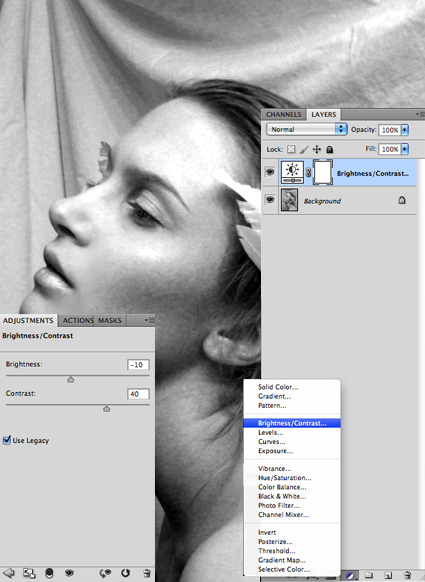
下一步点击“调整图层”按钮,在图层面板的底部,并选择“亮度/对比度。
平衡滑块对比度刺激,同时增加亮度
.
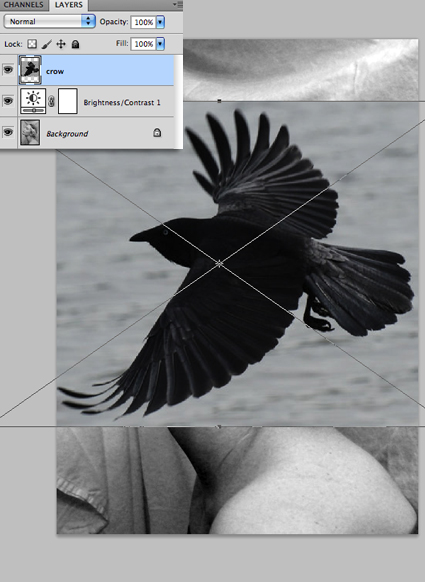
现在,你准备在你的第二个照片拖放到photoshop文档。
我用的图像可以在这里下载
here.
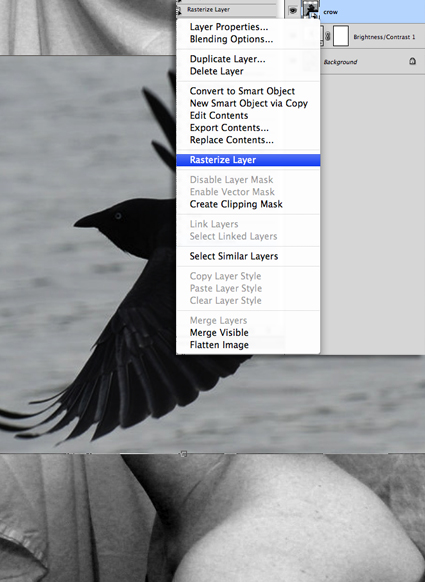
饱和度的第二幅图像,然后使用变换工具调整它的大小,因此它适合在所需区域的第一张图片。
如果教程有不明的地方,请到新手求助版发帖提问:ps新手求助 !
以下是提问标题和内容格式:
标题格式:
ps教程求助《PS两个图像合成优雅的照片》教程这里改成你那里不明白怎样做?
内容格式:
ps教程名称:《PS两个图像合成优雅的照片》
ps教程链接:(填写本教程网址)
不明白的地方:(详细说明第几步和那里不明白!)
我的效果图:(方便别人看你那里出错)
我软件截图:(包含图层和整个软件界面)
教程编号:108939 作者:Matt 出处:设计前沿 |